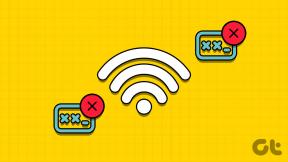Perbaiki Situs Ini Telah Diblokir Oleh ISP Anda di Windows 10
Bermacam Macam / / November 28, 2021
Layanan internet yang kita semua gunakan dikendalikan dan disediakan oleh penyedia layanan internet (ISP) yang merupakan organisasi yang menyediakan layanan untuk mengakses, menggunakan, dan berpartisipasi dalam internet. Ini dapat diatur dalam berbagai bentuk seperti bentuk komersial, milik komunitas, nirlaba, dan milik pribadi.
Penyedia layanan internet bahkan dapat memblokir situs mana pun yang diinginkannya. Ada banyak alasan di balik ini seperti:
- Otoritas negara telah memerintahkan ISP untuk memblokir beberapa situs tertentu untuk negara mereka karena mungkin berisi beberapa materi yang dapat membahayakan
- Situs web berisi beberapa materi yang memiliki masalah hak cipta.
- Situs web bertentangan dengan budaya, tradisi, kepercayaan, dan. negara
- Situs web ini menjual informasi pengguna untuk mendapatkan uang.
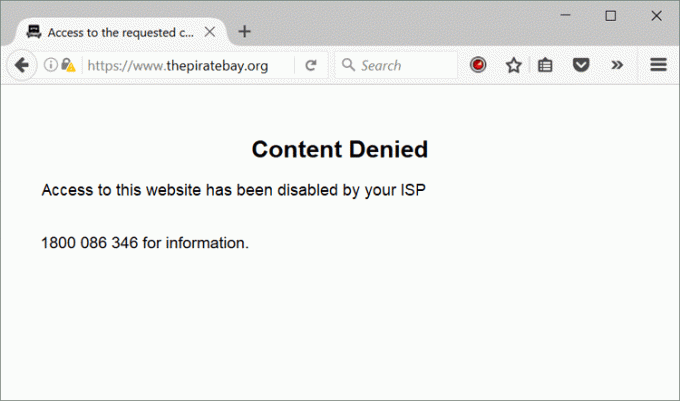
Apa pun alasannya, ada kemungkinan Anda masih ingin mengakses situs tersebut. Jika ini masalahnya, bagaimana mungkin?
Jadi, jika Anda mencari jawaban atas pertanyaan di atas, Anda akan menemukan jawabannya di artikel ini.
Ya, adalah mungkin untuk mengakses situs yang diblokir oleh ISP karena otokrasi internet Pemerintah atau yang lainnya. Dan juga, membuka blokir situs itu akan sepenuhnya legal dan tidak akan melanggar hukum kejahatan dunia maya apa pun. Jadi, tanpa basa-basi lagi, mari kita mulai.
Isi
- Perbaiki Situs Ini Telah Diblokir Oleh ISP Anda
- 1. Ubah DNS
- 2. Gunakan alamat IP alih-alih URL
- 3. Coba mesin pencari proxy gratis dan anonim
- 4. Gunakan browser dan ekstensi tertentu
- 5. Gunakan terjemahan Google
- 6. Gunakan HTTP
- 7. Konversikan situs web ke PDF
- 8. Gunakan VPN
- 9. Gunakan URL pendek
Perbaiki Situs Ini Telah Diblokir Oleh ISP Anda
1. Ubah DNS
Di sini, DNS adalah singkatan dari "server nama domain". Saat Anda memasukkan URL situs web, itu masuk ke DNS yang bertindak sebagai buku telepon komputer yang memberikan alamat IP yang sesuai dari situs web itu sehingga komputer memahami situs web mana yang harus membuka. Jadi, pada dasarnya, untuk membuka situs web apa pun, yang utama terletak pada pengaturan DNS dan pengaturan DNS secara default, dikendalikan oleh ISP. Karenanya, ISP dapat memblokir atau menghapus alamat IP situs web mana pun dan ketika browser tidak mendapatkan alamat IP yang diperlukan, ISP tidak akan membuka situs web tersebut.
Jadi, oleh mengubah DNS disediakan oleh ISP Anda ke beberapa server nama domain publik seperti Google, Anda dapat dengan mudah membuka situs web yang diblokir oleh ISP Anda.
Untuk mengubah DNS yang disediakan oleh ISP Anda ke beberapa DNS publik, ikuti langkah-langkah berikut.
1. Jenis Pengaturan di bilah pencarian Windows dan buka.
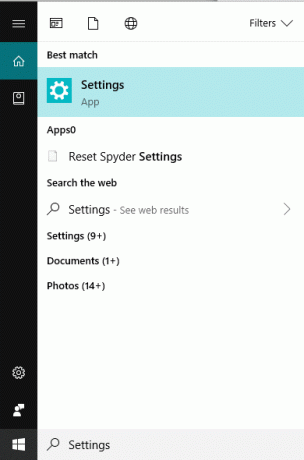
2. Klik Jaringan & Internet.

3. Dibawah Ubah pengaturan Jaringan AndaS, klik Ubah opsi adaptor.
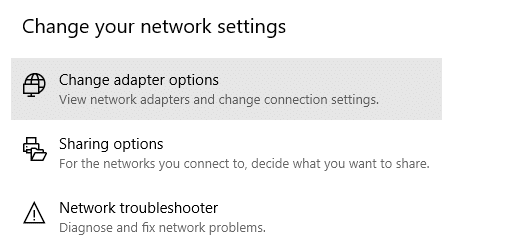
4. Klik kanan pada adaptor yang Anda pilih dan menu akan muncul.
5. Klik pada Properti pilihan dari menu.
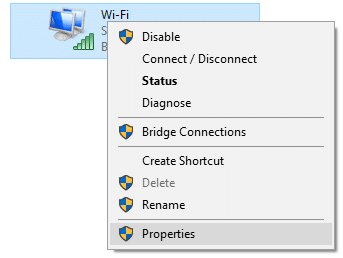
6. Dari kotak dialog yang muncul, klik Protokol Internet Versi 4 (TCP/IPv4).

7. Kemudian, klik pada Properti.

8. Pilih opsi Gunakan alamat server DNS berikut.
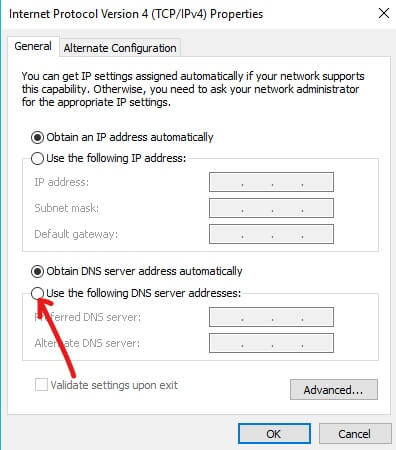
9. Di bawah Server DNS pilihan, memasuki 8.8.8.
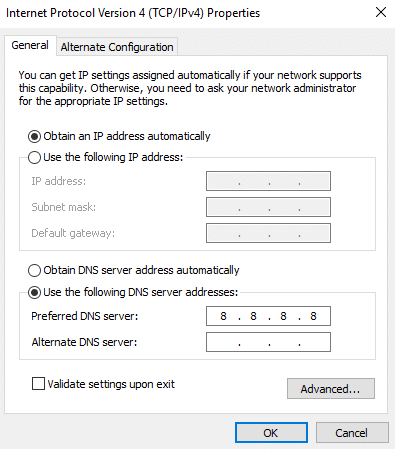
10. Di bawah Server DNS alternatif, memasuki 8.4.4.

11. Klik pada OKE.
Setelah menyelesaikan langkah-langkah di atas, buka browser apa saja dan coba buka situs web yang sebelumnya diblokir. Jika tidak ada yang terjadi, coba metode selanjutnya.
2. Gunakan alamat IP alih-alih URL
Penyedia layanan internet hanya dapat memblokir URL situs web dan bukan alamat IP-nya. Jadi, jika sebuah situs web diblokir oleh ISP tetapi Anda tahu alamat IP-nya, alih-alih memasukkan URL-nya di browser, masukkan saja alamat IP dan Anda akan dapat mengakses situs web itu.
Namun, agar hal di atas terjadi, Anda harus mengetahui alamat IP situs web yang Anda coba buka. Ada banyak cara online yang tersedia untuk mendapatkan alamat IP dari situs web mana pun, tetapi cara terbaik adalah dengan mengandalkan sumber daya sistem Anda dan menggunakan command prompt untuk mendapatkan alamat IP yang tepat dari situs web mana pun.
Untuk mendapatkan alamat IP dari URL apa pun menggunakan prompt perintah, ikuti langkah-langkah ini.
1. Buka Memerintah Mengingatkan dari bilah pencarian.
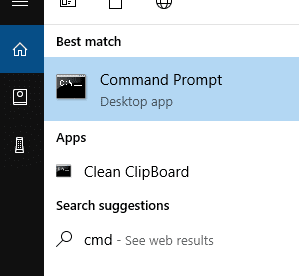
2. Klik pada Jalankan sebagai administrator pilihan dari menu yang muncul.
3. Klik pada Ya tombol dan command prompt sebagai administrator akan muncul.
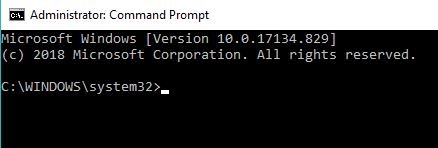
4. Ketik perintah di bawah ini di command prompt.
tracert + URL yang alamat IP-nya ingin Anda ketahui (tanpa https://www)
Contoh: tracert google.com

5. Jalankan perintah dan hasilnya akan ditampilkan.
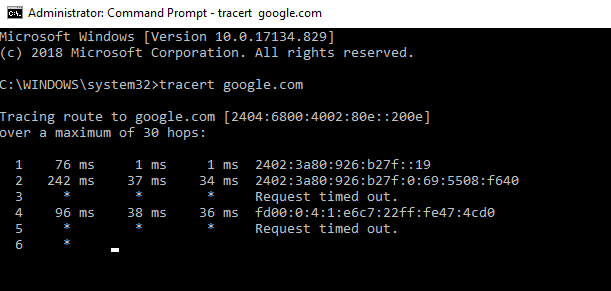
5. Akan muncul alamat IP yang menyerupai URL. Salin alamat IP, tempel di bilah alamat browser, dan tekan tombol enter.
Setelah menyelesaikan langkah-langkah di atas, Anda akan dapat memperbaiki situs ini telah diblokir oleh kesalahan ISP Anda.
3. Coba mesin pencari proxy gratis dan anonim
Mesin pencari proxy anonim adalah situs pihak ketiga yang digunakan untuk menyembunyikan alamat IP Anda. Metode ini tampaknya tidak aman dan memperlambat koneksi secara substansial. Pada dasarnya, ia menyembunyikan alamat IP dan memberikan solusi untuk mengakses situs web yang diblokir oleh penyedia layanan internet Anda. Anda dapat menggunakan beberapa situs proxy populer untuk mengakses situs yang diblokir oleh ISP Anda seperti: persembunyian, Sembunyikan saya, dll.
Setelah Anda mendapatkan situs proxy, Anda perlu menambahkannya ke browser untuk mengakses situs yang diblokir.
Untuk menambahkan situs proxy ke browser Chrome, ikuti langkah-langkah berikut.
1. Membuka Google Chrome.

2. Klik pada tiga titik vertikal di pojok kanan atas.

3. Klik pada Pengaturan pilihan dari menu yang muncul.
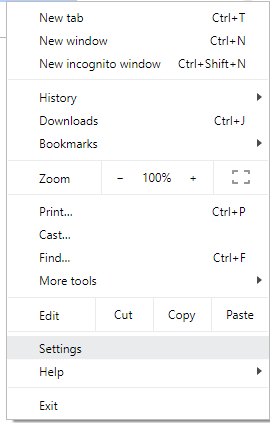
4. Gulir ke bawah dan klik pada Opsi lanjutan.

5. Di bawah Sistem bagian, klik Buka pengaturan proxy.

6. Sebuah kotak dialog akan muncul. Klik pada pengaturan LAN pilihan.

7. Sebuah jendela popup akan muncul. Centang kotak di sebelah Gunakan server proxy untuk LAN Anda.

8. Centang kotak di sebelah Lewati server proxy untuk alamat lokal.

9. Klik pada oke tombol.
Setelah menyelesaikan langkah-langkah di atas, situs proxy akan ditambahkan ke browser Chrome Anda dan sekarang, Anda dapat membuka blokir atau mengakses situs yang diblokir.
Baca juga:Buka Blokir YouTube Saat Diblokir Di Kantor, Sekolah, atau Perguruan Tinggi?
4. Gunakan browser dan ekstensi tertentu
NS Opera browser adalah browser khusus yang menawarkan fitur VPN bawaan untuk mengakses situs web yang diblokir dengan mudah. Ini tidak secepat itu dan kadang-kadang bahkan tidak aman tetapi memungkinkan Anda melalui firewall ISP.
Namun, jika Anda ingin menggunakan peramban tepercaya dan aman seperti Chrome dan Anda memiliki akses ke toko web Chrome, Anda dapat mengunduh aplikasi ekstensi yang luar biasa ZenMate untuk Chrome. Ini membantu dalam membuka situs web yang diblokir oleh penyedia layanan internet Anda. Yang perlu Anda lakukan adalah menginstal ekstensi ZenMate, membuat akun gratis, dan mulai menjelajah menggunakan server proxy ZenMate. Sangat mudah untuk menyelesaikan tugas-tugas di atas. ZenMate tersedia secara gratis.
Catatan: ZenMate juga mendukung browser lain seperti Opera, Firefox, dll.
5. Gunakan terjemahan Google
Terjemahan Google adalah trik luar biasa untuk menghindari pembatasan yang diberlakukan oleh penyedia layanan internet Anda.
Untuk menggunakan terjemahan Google untuk mengakses situs yang diblokir, ikuti langkah-langkah ini.
1. Membuka Google Chrome.

2. Di bilah alamat, cari penerjemah Google dan akan muncul halaman di bawah ini.
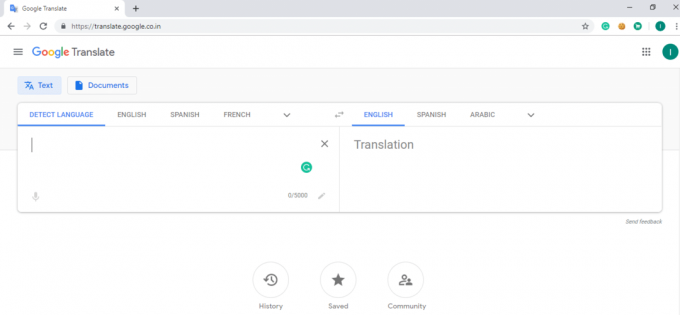
3. Masukkan URL situs web yang ingin Anda buka blokirnya di bidang teks yang tersedia.

4. Di bidang keluaran, pilih bahasa yang Anda inginkan untuk melihat hasil situs web yang diblokir.
5. Setelah bahasa dipilih, tautan di bidang keluaran akan dapat diklik.
6. Klik tautan itu dan situs web Anda yang diblokir akan terbuka.
7. Demikian pula, menggunakan terjemahan Google, Anda akan dapat perbaiki situs ini telah diblokir oleh kesalahan ISP Anda.
6. Gunakan HTTP
Metode ini tidak berfungsi untuk semua situs web yang diblokir tetapi masih layak untuk dicoba. Untuk menggunakan HTTPs, yang perlu Anda lakukan adalah membuka browser, sebagai ganti http://, menggunakan https://. Sekarang, coba jalankan situs webnya. Anda sekarang mungkin dapat mengakses situs web yang diblokir dan menghindari pembatasan yang diberlakukan oleh ISP.
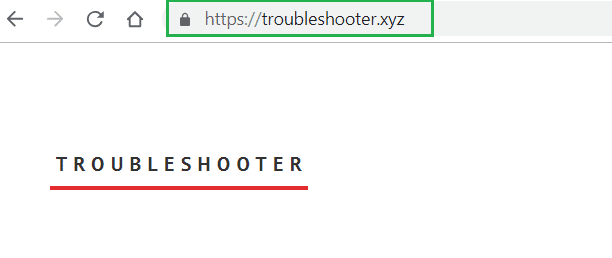
7. Konversikan situs web ke PDF
Cara lain untuk mengakses situs yang diblokir adalah dengan mengubah situs web menjadi PDF menggunakan salah satu layanan online yang tersedia. Dengan begitu, seluruh isi website akan tersedia dalam bentuk PDF yang bisa langsung Anda baca dalam bentuk lembaran-lembaran bagus yang bisa dicetak.
8. Gunakan VPN
Jika Anda mencari metode terbaik, coba gunakan a jaringan pribadi virtual (VPN). Manfaatnya antara lain:
- Akses ke semua situs web yang diblokir di negara Anda.
- Privasi dan keamanan yang ditingkatkan dengan menyediakan koneksi terenkripsi.
- Kecepatan bandwidth tinggi tanpa batasan apa pun.
- Jauhkan virus dan malware.
- Satu-satunya con adalah biayanya. Anda harus membayar sejumlah uang yang layak untuk menggunakan VPN.
- Ada banyak layanan VPN yang tersedia di pasar. Berdasarkan kebutuhan dan anggaran Anda, Anda dapat menggunakan salah satu layanan VPN.
Di bawah ini adalah beberapa VPN terbaik yang dapat Anda gunakan untuk mengakses situs web yang diblokir oleh penyedia layanan internet Anda.
- VPN CyberGhost (Ini dianggap sebagai layanan VPN terbaik tahun 2018)
- VPN Nord
- VPN Ekspres
- VPN Pribadi
9. Gunakan URL pendek
Ya, dengan menggunakan URL pendek, Anda dapat mengakses situs web yang diblokir dengan mudah. Untuk mempersingkat URL, cukup salin URL situs web yang Anda coba akses dan tempel ke penyingkat URL mana pun. Kemudian, gunakan URL itu alih-alih yang asli.
Direkomendasikan:Situs Web yang Diblokir atau Dibatasi? Inilah Cara Mengaksesnya secara gratis
Jadi, dengan menggunakan cara-cara di atas, semoga Anda dapat mengakses atau membuka blokir situs web yang diblokir oleh penyedia layanan internet Anda.